Tecnobits - 电脑 - 如何复制PDF文本
如何从 PDF 复制文本
PDF 格式广泛用于安全地共享文档并在不同平台上访问。 尽管这种格式非常适合呈现信息,但用户经常发现自己需要 从 PDF 文件复制文本 能够在其他文档中使用它或对其内容进行更改。 在本指南中,我们将学习不同的方法和技术 提取文本 来自 PDF 有效率的 和精确。
1.使用转换工具
一个简单的方法 复制文本froma PDF文件 正在使用在线转换工具或专门的软件程序。 这些工具允许 提取文本 PDF 并将其保存为可编辑格式,例如文本文件或文档文档。 微软Word。一些流行的选项包括 使用Adobe Acrobat、Google Drive、Smallpdf 等。
2. 使用剪贴板
如果你只需要 从 PDF 中复制少量文本,一个快速实用的选择是使用剪贴板 从您的设备。只需选择要复制的文本,右键单击并选择“选项”。 “复制”。 然后,您可以将文本粘贴到您想要的任何其他文档或应用程序中。
3.使用OCR软件
当我们遇到包含图像或扫描文本的 PDF 文件时,使用传统技术复制文本可能很困难甚至不可能。 在这些情况下,使用 OCR(光学字符识别)软件很有用。 这些工具能够检测图像或扫描文本并将其转换为可编辑文本,从而允许 从 PDF 复制文本 的 有效方式.
总而言之,虽然 PDF格式 被设计为只读,有几种方法和技术可以允许 从 PDF 复制文本 高效、准确。 从在线转换工具到 OCR 软件,用户可以使用多种选项从 PDF 文件中提取文本内容并根据需要使用。
从 PDF 复制文本的一些方法
当您需要从 PDF 文件中提取信息时,您会发现无法直接复制和粘贴文本,这可能会令人沮丧。 然而,有几种方法可以解决这个问题 从 PDF 复制文本 高效。 下面,我们向您展示三种可以使用的方法:
1. 使用在线转换器:有许多网站提供免费的 PDF 到 Word 或纯文本转换服务。 只需将PDF文件上传到网站并选择所需的输出格式。转换完成后,您可以 复制并粘贴文字 没有任何问题。 请记住,这些服务可能对文件大小或每天允许的转换次数有限制。
2. 使用专门的软件:有多种程序可以让您 提取文本 更有效地处理 PDF 文件。 这些程序通常具有附加功能,例如在复制文本之前选择和编辑文本的能力。 其中一些软件是付费的,但也有免费的选项。 进行研究并选择最适合您需求的一种。
3. 使用操作系统内置的工具: Windows 和 Mac 都提供内置解决方案 从 PDF 复制文本。 例如,在 Windows 中,您可以使用“打印”功能将文档另存为 XPS 文件,然后在 Word 或您喜欢的任何文字处理器中打开它。 在 Mac 上,您可以使用预览应用程序 提取文本 直接来自PDF。 研究您的操作系统中可用的选项可以是解决此问题的快速便捷的方法。
请记住,从 PDF 复制文本时,可能存在版权限制或其他法律限制。在使用任何提取的信息之前,请务必确保您拥有必要的权利。
如何在 PDF 中使用文本选择工具
PDF 中的文本选择工具 是一个非常有用的功能,可让您从PDF 文件中复制和提取文本。当您需要引用或重用来自的信息时,这尤其有用 PDF 文档 在你的研究或工作中。 使用此工具,您可以精确选择想要复制的文本并将其粘贴到另一个应用程序或文档中。
使用这个工具非常简单。 以下是步骤 从 PDF 复制文本:
在您最喜欢的 PDF 阅读器中打开 PDF 文件。
选择文本选择工具。 它通常由带有“T”符号的图标或带有 I 斜杠的光标表示。
将鼠标悬停在要复制的文本上。 所选文本将突出显示或显示在选择框中。
右键单击所选文本,然后从下拉菜单中选择“复制”选项。
独家内容 - 点击这里 什么是 Dwm Exe 以及它为何运行请务必注意可能存在一些限制. 某些 PDF 文档可能具有阻止选择或复制文本的安全限制。 此外,PDF 的格式和结构也会影响文本选择的准确性。 在这些情况下,您可能需要使用其他工具或方法从 PDF 中复制或提取文本,例如将其转换为可编辑格式或使用专门的软件。
高效地从 PDF 复制文本的技巧
从 PDF 文件中提取内容
直接从 PDF 文件复制文本的能力可能具有挑战性,因为创建 PDF 主要是为了查看目的,而不是为了提取文本。 但是,您可以使用多种工具和技术来提高从 PDF 复制文本时的效率。
使用在线转换工具
从PDF 中有效复制文本的简单方法是使用在线转换工具。 这些工具允许您上传 PDF 文件并立即将其转换为 Microsoft Word 文档或简单的文本文件。通过将 PDF 转换为更方便文本编辑的格式,您将能够轻松复制和粘贴内容,而无需必须应对 PDF 格式的限制。
智能选择和复制文本
从 PDF 中高效复制文本的另一种技术是考虑选择和复制内容的方式。不要拖动光标来选择整个段落,而是尝试仅选择要复制的文本的特定部分。这将防止不必要地复制 PDF 中可能存在的图形、图像或空白区域。另外,请务必使用上下文菜单中的“复制”选项或相应的键盘快捷键来复制 文本,而不是使用 复制到 按钮 工具栏,以获得最佳结果。
使用合适的文本提取工具的重要性
如果您曾经尝试过复制和粘贴文本 来自文件 PDF,您可能遇到过某些困难。这是因为 PDF 文件被设计为难以编辑或修改。然而,由于有了正确的文本提取工具,这个过程可以变得更容易、更高效。
一 文本提取工具 合适的是能够识别并从 PDF 文件中提取文本,而不影响其原始格式。 这意味着不仅捕获单词,还捕获字体、文本样式和空白。 在处理包含表格、文本框或包含文本的图像的文档时,这一点尤其重要。
当使用 合适的文本提取工具,最终结果保证是纯文本格式的文档,没有任何类型的代码或奇怪的字符。这使得提取的文本可以轻松编辑、复制并粘贴到其他程序中,例如 Microsoft Word 或 谷歌文档。此外,这些工具还可用于在将文本导出为另一种格式之前检测和纠正拼写或格式错误。
如何确保正确选择 PDF 中的文本
使用正确的工具
从 PDF 复制文本时,使用正确的工具以确保正确选择要复制的内容非常重要。 在大多数情况下,可以使用 Adobe Acrobat Reader 或类似程序等工具轻松打开和阅读 PDF。 这些工具允许您查看文档并精确选择所需的文本。 另外,请确保您安装了该程序的最新版本,以确保最佳性能。
正确选择内容
使用正确的工具打开 PDF 后,这一点很重要 正确选择内容 准确地复制它。 为此,请使用光标突出显示要复制的文本。 在某些情况下,使用程序中的搜索功能快速找到您要查找的特定部分可能会有所帮助。 选择文本时,避免包含不需要的元素,例如图像或标题。经过一些练习,您可以磨练准确选择要复制的内容的能力。
复制并粘贴所选文本
选择所需的文本后,就可以将其复制并粘贴到所需的目的地。 您可以通过选择程序菜单中的“复制”选项或使用键盘快捷键 Ctrl+C 来完成此操作。 然后,转到要粘贴文本的程序或文档,然后选择“粘贴”选项或使用键盘快捷键 Ctrl+V。 确保将复制文本粘贴到其他位置时保留其格式非常重要,尤其是在复制具有丰富格式(如粗体、斜体或项目符号)的内容时。 如果格式保持不正确,您可以使用文本编辑功能(例如“粘贴时设置格式”)根据需要调整样式。
独家内容 - 点击这里 RCP服务器不可用:如何解决此错误?请记住,从 PDF 复制文本可能受版权保护,因此合法且合乎道德地使用内容非常重要。
从 PDF 复制文本时避免错误的建议
从 PDF 复制文本时,经常会出现可能影响信息准确性的错误。 为了避免这些不便,重要的是要考虑一些有助于您获得准确且流畅的副本的建议。
1. 使用专用软件: 建议使用专门的软件,例如 Adobe Acrobat 或 Adobe Acrobat,而不是直接从 PDF 文件复制 福昕阅读器. 这些工具允许您更精确地选择和复制文本, 避免格式和字符的丢失。
2. 检查您的软件设置: 复制之前,请务必检查您的 PDF 软件设置。 某些选项,例如列检测或图像删除,可能会影响最终结果。 根据您的需要调整这些选项,以获得尽可能忠实于原始文本的复制文本。
3. 查看复制的文本: 制作副本后,检查文本以确保没有引入错误非常重要。很多时候在复印的时候 来自 PDF,可能会包含奇怪的字符,或者可能会丢失原始文本的某些元素。花点时间验证复制的内容是否正确且完整。
从 PDF 复制文本的推荐软件工具
在这 它是数字的 在我们生活的世界中,PDF 格式在在线共享文档方面变得非常流行。然而,许多用户都遇到了无法直接从 PDF 文件复制文本的困扰。幸运的是,有几种推荐的软件工具可以使这项任务变得更容易。 这些工具允许您提取 PDF 的文本内容并将其保存为不同的格式,例如 Word 或纯文本。 下面,我们将介绍一些当前可用的最佳选项。
最流行的替代方案之一是 Adobe Acrobat Pro DC 程序。 该软件提供多种功能,包括从 PDF 文件复制文本的功能。 此外,它还具有高级编辑工具,允许您修改提取文本的格式和设计。 Adobe Acrobat Pro DC 的另一个优势是其文本识别功能,可提高从扫描文档或图像复制内容时的准确性。
另一个推荐的软件是万兴PDF专家,这是一款功能强大且易于使用的工具,可让您快速准确地从PDF复制文本。 凭借其光学字符识别(OCR)功能,能够将扫描的图像和文档转换为可编辑的文本。 此外,它还提供将复制的文本导出为不同格式的选项,例如 Microsoft Word、Excel 或纯文本,这对于以后的编辑或分析非常有用。
最后,我们重点介绍 Nitro Pro 软件, 一种多功能替代方案,提供处理 PDF 文件的各种功能。 除了允许您复制和编辑文本之外,Nitro Pro 还具有高级转换、安全和协作功能,使其成为满足您的 PDF 文档管理需求的全面选择。 Nitro Pro 具有直观的方法和友好的界面,对于初学者和专家来说都是操作 PDF 文件的易于使用的工具。
总之,如果您需要从 PDF 文档复制文本,有几种推荐的软件工具可以使此任务变得更加容易。 Adobe Acrobat Pro DC、万兴PDF专家和Nitro Pro等程序提供了高级功能,例如文本识别和转换为不同格式,这将使您能够以高效且富有成效的方式提取和使用PDF文件中包含的信息。 因此,请毫不犹豫地尝试这些选项并选择最适合您需求的一个。
如何将 PDF 转换为可编辑文档以复制文本
在很多情况下,我们需要从 PDF 文件中提取信息并能够直接复制文本。 当我们想要重用固定格式文档(例如合同、报告或手册)中的内容时,这尤其有用。 幸运的是,有多种选项可将 PDF 转换为可编辑文档,使我们能够更灵活、更快速地复制和处理文本。
独家内容 - 点击这里 如何格式化PS4最常见和最简单的选择之一是使用免费的在线工具。 这些平台允许您上传 PDF 文件,然后以可编辑格式下载,例如 Word 文档或文本文件。 您只需访问受信任的网站,选择 PDF 到 Word 或文本转换选项,上传您想要转换的文件即可。 转换完成后,您可以下载编辑后的文档并自由选择、复制和粘贴文本。
还可以使用专门的软件将 PDF 转换为可编辑文档。有一些免费和付费的程序可以让您以更精确的方式和更多自定义选项执行此转换。 一些流行的例子包括 Adobe Acrobat、Nitro PDF 和 Foxit Phantom PDF。 这些工具允许您将 PDF 文件转换为 Word、Excel 文档或其他可编辑格式,保持 PDF 的原始结构和格式。 此外, 它们还提供其他 功能,例如编辑图像和在转换后的文件中插入注释文档。
检查从 PDF 复制的文本质量的重要性
我们在处理数字文档时执行的最常见任务之一是从 PDF 复制文本。 然而, 仔细检查复制文本的质量至关重要 确保保持信息的完整性和准确性。 PDF 的结构使得精确复制内容变得困难,因此遵循某些步骤以确保实现所需的结果非常重要。
从 PDF 复制文本的第一步是确保您在我们的设备上安装了适当的工具。 存在 各种免费和付费软件选项 市场上有可用的工具,可以轻松准确地从 PDF 中提取文本。 其中一些工具甚至允许您选择要复制文本的格式,无论是纯文本、HTML 还是表格。
一旦我们选择了适当的工具来复制文本, 仔细检查所获得的结果很重要。 从 PDF 复制文本时,经常会出现错误,例如遗漏字符、多余空格或误解单词。因此,必须仔细检查复制的文本并更正检测到的任何错误。 此外,建议验证文本与原始内容的连贯性和一致性,尤其是技术或学术文件。
如何在学术著作中正确引用从 PDF 复制的文本
很多时候,当我们进行学术研究时,我们会求助于包含有价值信息的 PDF 格式的文档。 然而,在我们的研究中正确引用文本时,直接从 PDF 复制和粘贴文本可能会带来一些挑战。 这里有一些提示可以确保您有效地做到这一点。
1、检查来源: 在复制 PDF 文本之前,重要的是要确保它来自可靠的学术来源。验证作者在研究领域得到认可,并且该文档得到机构或期刊知名科学家的支持。 这样,您可以确保在工作中使用准确可靠的信息。
2. 保持原来的格式: 从 PDF 复制文本时,必须保留其原始格式。 这包括文档中出现的任何编号、项目符号、表格或图形。 为此,您可以使用某些PDF阅读程序提供的“按格式复制”功能,这样您就可以保持文本的结构和显示方式,使您的学术作品的读者更容易理解。
3. 使用引号并注明出处: 在您的学术作品中包含从 PDF 复制的文本时,使用引号来表明它是直接引用非常重要。 此外,您必须提供完整的引文,其中包括文本来源的特定页面。 这对于避免抄袭并给予原作者适当的认可至关重要。 您可以使用您所在机构要求的引文格式,也可以选择学术著作中广泛使用的 MLA 或 APA 格式。
请记住,将 PDF 中的文本复制到您的学术作品中可以成为支持您的论点和丰富您的研究的宝贵工具。 但是,您必须遵守道德规范并遵循适当的引用标准。 请遵循这些提示,以确保您正确引用从 PDF 复制的文本,并确保您的学术工作的完整性和原创性。
塞巴斯蒂安维达尔我是 Sebastián Vidal,一位热衷于技术和 DIY 的计算机工程师。此外,我是 tecnobits.com,我在其中分享教程,以使每个人都更容易访问和理解技术。